 Sur un Nas Synology, j’ai eu à étendre le système RAID5 existant en y ajoutant un disque. L’opération n’est pas d’une grande difficulté, mais davantage une opération de « patience ». Voici donc un bref tutoriel pour qui envisage de procéder à une opération analogue et désirerait anticiper les étapes pour son propre cas.
Sur un Nas Synology, j’ai eu à étendre le système RAID5 existant en y ajoutant un disque. L’opération n’est pas d’une grande difficulté, mais davantage une opération de « patience ». Voici donc un bref tutoriel pour qui envisage de procéder à une opération analogue et désirerait anticiper les étapes pour son propre cas.
La situation que je décris se passe sur un Nas 5 baies de la marque Synology (un DS1511+), mais serait analogue pour un autre Nas de cette marque supportant au moins 4 disques car pour rappel, pour monter un système RAID5 il est nécessaire de disposer déjà de 3 disques de capacités identiques au minimum (les mêmes disques idéalement…). L’extension se déroule alors avec un disque supplémentaire de même capacité (et idéalement du même modèle) .
Le système décrit était composé de 4 disques de 1.5To HD154UI de Samsung et j’y ai adjoint un disque de 1.5To HD153WI (génération précédente aux autres disques) toujours de la marque Samsung.
Avant toute chose je suggère que toutes les partitions du nouveau disque soient effacées s’il avait été inséré dans un autre Nas ( de la marque Synology ou d’une autre marque) .
Une fois le disque monté dans son tiroir, et comme le système pouvait être éteint, j’ai préféré monter le disque dans son emplacement appareil une fois l’extinction réalisée, même si le DS1511+ accepte le hotplug (insertion à chaud : appareil allumé) .
Une fois l’appareil remis sous tension avec le disque supplémentaire inséré, on se rend dans l’interface d’administration du Synology et dans le menu général on choisit le gestionnaire de stockage et sous l’onglet Gestion HDD on s’assure que le disque est convenablement détecté : il doit apparaître comme non initialisé.
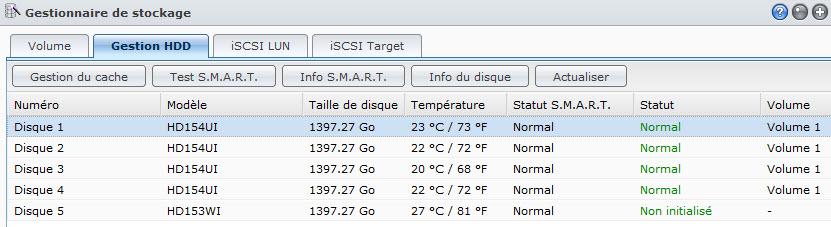
Dans l’onglet Volume, on sélectionne le volume que l’on souhaite étendre (en général dans ce type de situation le volume 1) , puis sur le bouton Gérer
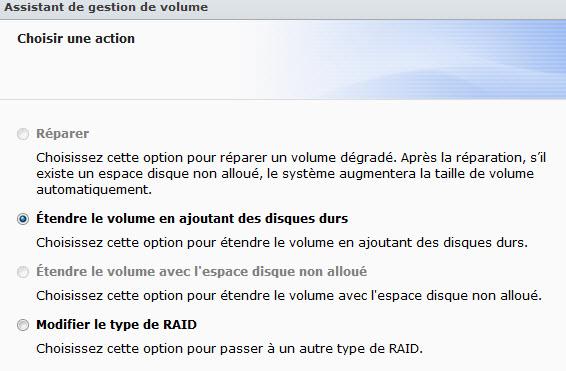
Parmi les options disponibles, c’est l’option étendre le volume en ajoutant des disques durs qui est à choisir . Dans le cas présent l’écran suivant me propose de cocher l’unique disque que j’ajoute, mais par exemple, sur un DS1812+ ( 8 baies) il serait possible d’ajouter plusieurs disques en une seule opération en cochant l’ensemble de plusieurs disques qui à seraient ajouter ce qui est assez commode.
Un ultime message d’avertissement indique que l’ensemble des données sur le disque qui va être ajouté vont être effacées et un dernier écran affiche alors la capacité finale dont on va disposer .
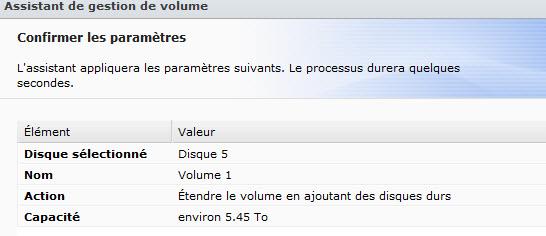 On remarque d’ailleurs que le passage d’un système à 4 disques (ou 3 disques) n’occasionne pas la perte de davantage d’espace : on reste toujours dans ce système à la perte de N-1 disques. Ainsi la perte d’espace est mieux « amortie » dans un raid5 avec 5 disques plutôt qu’avec 3 ou 4 disques.
On remarque d’ailleurs que le passage d’un système à 4 disques (ou 3 disques) n’occasionne pas la perte de davantage d’espace : on reste toujours dans ce système à la perte de N-1 disques. Ainsi la perte d’espace est mieux « amortie » dans un raid5 avec 5 disques plutôt qu’avec 3 ou 4 disques.
Arrivé à cette étape, il encore temps de faire marche arrière… soit en cliquant sur le bouton retour, soit en annulant toute la procédure.
Que se passe-t-il alors une fois la procédure lancée… Découvrons le dans la page suivante.

